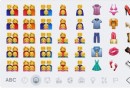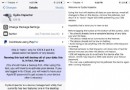iPhone4如何隱藏App和文件夾_iPhone4隱藏App和文件夾方法
iPhone4如何隱藏App和文件夾_iPhone4隱藏App和文件夾方法 我們的手機並不是始終在我們手中,偶爾也會借給他人使用,但是這樣一來隱私就有洩露的可能,有些App也不想讓人家使用,怎麼辦呢?小編就教大家iPhone4如何隱藏App和文件夾_iPhone4隱藏App和文件夾方法。

【iPhone4如何隱藏App和文件夾_iPhone4隱藏App和文件夾方法】
首先我們得知道隱藏App和文件夾的目的:
1 隱藏系統無用/不常用的應用
2 游戲/應用不想讓人使用
3 私密文件/應用不想讓人使用
在iOS7之前的版本中,蘋果官方並沒有為Iphone和Ipad用戶提供隱藏App圖標或者文件夾的功能,要實現隱藏功能,則必須越獄設備,也就是破系統,然後還需下載沒有經過蘋果App Store官方授權的第三方應用。或許,蘋果已發現蘋果某些功能的雞肋操作,在iOS7正式版中,已添加上了隱藏App/文件夾的功能,不用越獄即可實現。
工具/原料
已經成功升級為iOS7正式版的Iphone或Ipad設備

方法/步驟
1,拖動任意一個文件夾到主屏幕,然後確保主屏幕為滿屏狀態。
2,拖一個你想隱藏的文件夾或者應用到Dock(下邊欄)上。
3,然後按住剛才拖到Dock時的應用或者文件夾並迅速雙擊Home按鈕。
4 這時iOS會彈出多任務管理選擇窗口,這時你需要點擊第一個頁面返回到主屏幕,這是你會發現你想隱藏的應用顏色已經便暗。
5 打開你剛才在第一步拖到主屏幕上的文件夾,然後關閉。
6 然後再一次點擊Home按鈕,你想要隱藏的應用或者文件夾已經消失在Dock上。
注意事項
如果你想重新顯示被隱藏的文件夾或者應用,你需要重新啟動機器。
以上就是iPhone4如何隱藏App和文件夾_iPhone4隱藏App和文件夾方法,希望對各位注意隱私保護的手機用戶們有所幫助。
- iOS獲得以後裝備型號等信息(全)包括iPhone7和iPhone7P
- xcode8提交ipa掉敗沒法構建版本成績的處理計劃
- Objective-C 代碼與Javascript 代碼互相挪用實例
- iOS開辟之UIPickerView完成城市選擇器的步調詳解
- iPhone/iPad開辟經由過程LocalNotification完成iOS准時當地推送功效
- iOS法式開辟之應用PlaceholderImageView完成優雅的圖片加載後果
- iOS Runntime 靜態添加類辦法並挪用-class_addMethod
- iOS開辟之用javascript挪用oc辦法而非url
- iOS App中挪用iPhone各類感應器的辦法總結
- 實例講授iOS中的UIPageViewController翻頁視圖掌握器
- IOS代碼筆記UIView的placeholder的後果
- iOS中應用JSPatch框架使Objective-C與JavaScript代碼交互
- iOS中治理剪切板的UIPasteboard粘貼板類用法詳解
- iOS App開辟中的UIPageControl分頁控件應用小結
- 詳解iOS App中UIPickerView轉動選擇欄的添加辦法